Sådan rettes Lost Ark, der ikke starter - TechCult
Miscellanea / / August 30, 2023
Lost Ark, et meget ventet action-rollespil, har skabt betydelig spænding med dets fængslende gameplay og fascinerende billeder. Men hvad nytter denne forventning, hvis du ikke er i stand til at starte den på din Steam-app? På det seneste er en række brugere løbet ind i et problem, hvor de ikke ser ud til at åbne spillet. I denne artikel vil vi undersøge, hvordan man løser problemet med Lost Ark, der ikke starter.

Indholdsfortegnelse
Sådan rettes Lost Ark, der ikke starter
Når du starter Lost Ark på din pc, kan du støde på tilfælde, hvor den sætter sig fast på indlæsningsskærmen eller viser en sort skærm. I denne artikel har vi samlet alle de potentielle løsninger, rettelser eller løsninger for at løse dette frustrerende problem og få det rettet. Så læs til slutningen.
Hurtigt svar
Få Lost Ark til at fungere igen ved at reparere anti-cheat installation ved hjælp af disse trin:
1. I Steam skal du højreklikke på Lost Ark i BIBLIOTEK og vælg Ejendomme.
2. Naviger til LOKALE FILER fanen og klik Gennemse.
3. I Binære, Vælg Win64 og åben EasyAntiCheat.
4. Løb EasyAntiCheat_Setup.exe og klik på Reparationsservice.
Hvorfor lanceres Lost Ark ikke?
Flere faktorer kan bidrage til, at Lost Ark ikke kan lancere som forventet. Disse omfatter:
- Utilstrækkelige systemkrav
- Korrupte spilfiler
- Korrupt let anti-snyd
- Firewall interferens
- Forældet grafik driver
- Forældet DirectX-version
- In-Game Overlay Interferens
- Overclocking effekter
Metode 1: Foreløbige fejlfindingsrettelser
Før du forsøger nogen avancerede rettelser, lad os sikre, at vi har prøvet foreløbige metoder. Det er fordi nogle gange kan en meget simpel løsning løse problemet.
- Bekræft systemkrav: Bekræft, om dit system opfylder spillets minimumskrav ved at tjekke Steam eller det officielle websted, og opgrader hardware, hvis det er nødvendigt.
- Luk baggrundsapplikationer: Luk alle synlige apps på din proceslinje, hvis spillet halter.
- Vent et par minutter: Flere brugere har nævnt, at blot venter på ca 10 minutter har ført til, at spillet til sidst lanceres af sig selv; overveje at prøve dette, før du udforsker avancerede løsninger.
- Start Steam i administratortilstand: At starte Steam i administratortilstand kan hjælpe med at omgå tilladelsesrelaterede problemer. Du skal blot åbne Start menu, søg efter Steam, højreklik på den og vælg Kør som administrator.
- Netværks forbindelse: Hvis Lost Ark tager lang tid at starte, skal du kontrollere og løse netværksproblemer på din enhed.
Nu hvor du har prøvet alle de foreløbige rettelser, kan du gå videre til de avancerede rettelser, hvis dine tidligere grundlæggende metoder ikke virkede. Vi vil gøre hvert trin nemmere for dig, så bare fortsæt med at læse.
Metode 2: Bekræft spilfiler
Hvis du bruger en platform som Steam, skal du bruge dens indbyggede funktion til at verificere integriteten af spilfiler. Dette kan hjælpe med at identificere og løse beskadigede eller manglende filer. Du kan læse vores guide på Sådan bekræftes integriteten af spilfiler på Steam og fix Lost Ark, der ikke starter.

Metode 3: Deaktiver Steam Overlay for Lost Ark
For at tackle startvanskeligheder forårsaget af overlejringer (f.eks. Steam, Discord osv.), deaktiver Steam-overlejringen for spillet. For at udføre denne metode og rette op på Lost Ark, der ikke starter, henvises til vores vejledning om Sådan deaktiveres Steam Overlay i Windows 10.

Læs også:Reparer MultiVersus, der ikke starter i Windows 10
Metode 4: Juster startindstillinger i Steam
For at løse Lost Ark, der ikke lanceres, kan du overveje at ændre dens lanceringsmuligheder i Steam. Dette kan hjælpe med at tvinge spillet til fuldskærmstilstand og få det til at køre på DirectX 9.
1. Lancering Damp. Højreklik på Lost Ark i din BIBLIOTEK og vælg Ejendomme.
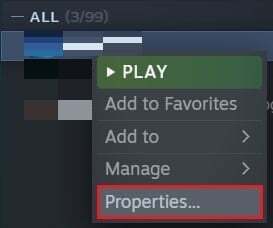
2. Indenfor GENEREL fane, input -Fuld skærm i LANCERINGSMULIGHEDER boks for at gennemtvinge fuldskærmstilstand.

Bemærk: Eventuelt kan du tilføje -force-d3d9 at køre Lost Ark ved hjælp af DirectX 9.
3. Klik på i venstre side LOKALE FILER fanen og klik derefter Gennemse.
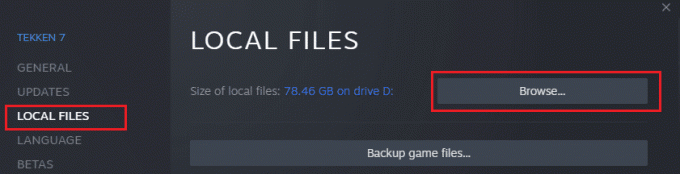
4. Naviger til Binære og vælg Win64.
5. Højreklik på LOSTARK.exe i Win64 mappe og adgang Ejendomme.
6. Åbn Kompatibilitet fanen og tjek Deaktiver fuldskærmsoptimeringer boks.

7. Klik på ansøge og så Okay.
Metode 5: Reparer Nem Anti-cheat installation
Hvis Lost Arks manglende lancering er knyttet til en problematisk Easy Anti-Cheat-installation, kan reparation af den løse problemet.
1. Få adgang til Steam, og højreklik på Lost Ark i BIBLIOTEK. Vælge Ejendomme.
2. Naviger til Lokale filer fanen og klik Gennemse.
3. Find Binære, Vælg Win64, og åben EasyAntiCheat.

4. Løb EasyAntiCheat_Setup.exe og klik på Reparationsservice.
5. Fuldfør processen ved at klikke Afslut.
Metode 6: Afslut led.exe-processen
Brugere, der anvender MSI-applikationer, kan finde en proces ved navn LEDaccess.exe eller noget lignende i deres Task Manager. At afslutte denne proces, før du forsøger at starte spillet, kan muligvis løse problemet. Du kan fortsætte med at rette Lost Ark, der ikke starter ved hjælp af denne metode ved hjælp af vores guide på Sådan afsluttes opgave i Windows 10.
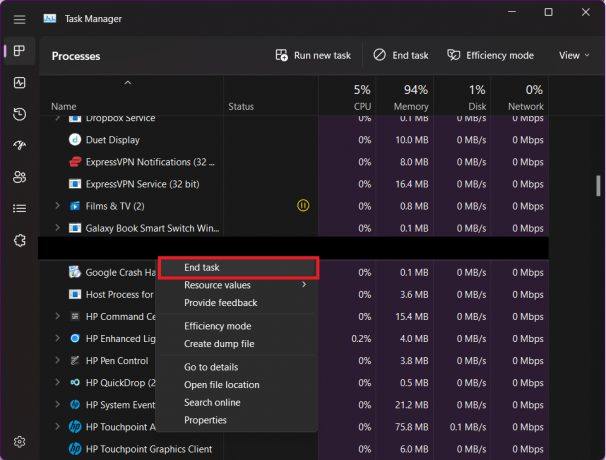
Læs også:Ret Star Wars Battlefront 2, der ikke lanceres
Metode 7: Fjern PhysX Updater
Denne særlige rettelse viste sig at være effektiv for mange spillere, især dem med AMD-grafikkort. Hvis du starter Lost Ark og støder på skærmen Easy Anti-Cheat, kun for at spillet aldrig starter og efterfølgende modtager en fejlmeddelelse, der nævner physxupdateloader64.dll, skal du følge disse trin:
1. Start Lost Ark og observer Nem Anti-cheat skærm.
2. Hvis spillet ikke starter, og du modtager fejlmeddelelsen, skal du navigere til C:\Program Files (x86)\NVIDIA\Corporation\PhysX\Common.
Bemærk: Bemærk venligst, at denne mappe kan variere lidt afhængigt af dit system.
3. Find physxupdateloader64.dll fil og slet den.

Forsøg at lancere Lost Ark igen. For spillere, der støder på det samme problem, har sletning af denne fil givet dem mulighed for at starte spillet uden yderligere problemer.
Metode 8: Opdater DirectX-version
Opdatering af DirectX, som muliggør software-hardware-kommunikation, kan løse kompatibilitetskonflikter, der forårsager Lost Ark-startproblemer ved at sikre, at spillet effektivt bruger dit systems ressourcer. Så sørg for at den er opdateret ved hjælp af vores guide på Sådan opdateres DirectX i Windows 10.

Metode 9: Opdater grafikdriver
Forældede grafikkortdrivere kan bidrage til opstartsproblemer. Hvis du oplever problemer, skal du kontrollere, om din grafikkortdriver er opdateret. En simpel opdatering kan være alt, der skal til for at få Lost Ark til at køre. For at opdatere den via Enhedshåndtering, følg vores vejledning på 4 måder at opdatere grafikdrivere på i Windows 10.

Metode 10: Deaktiver antivirus og firewall (anbefales ikke)
Midlertidigt deaktiver dit antivirus og firewall software til at reparere Lost Ark, der ikke starter. Dette skyldes, at nogle gange kan disse sikkerhedsforanstaltninger ved en fejl blokere spilfiler fra at blive lanceret.

Vi håber, at denne artikel har hjulpet dig med at lære hvordan man løser problemet med Lost Ark, der ikke starter. Hvis du har fundet succes med nogen af de nævnte rettelser, så lad os det vide. Din erfaring kan være værdifuld til at hjælpe andre, der står over for lignende udfordringer. Hvis du har yderligere spørgsmål eller forslag, så tøv ikke med at dele dem i kommentarfeltet.
Henry er en erfaren teknologiskribent med en passion for at gøre komplekse teknologiemner tilgængelige for hverdagens læsere. Med over ti års erfaring i teknologibranchen er Henry blevet en pålidelig kilde til information for sine læsere.



